Självstudie: Köra ett haveriberedskapstest för virtuella Azure-datorer
Lär dig hur du kör ett haveriberedskapstest till en annan Azure-region för virtuella Azure-datorer som replikerar med Azure Site Recovery. Den här artikeln innehåller följande avsnitt:
- Verifiera kraven
- Kontrollera inställningarna för virtuella datorer före detaljnivån
- Kör ett redundanstest
- Rensa efter detaljnivån
Kommentar
Den här självstudien innehåller minimala steg för att köra ett haveriberedskapstest. Om du vill köra ett detaljtest med fullständig infrastrukturtestning kan du lära dig mer om nätverk, automatisering och felsökning av virtuella Azure-datorer.
Förutsättningar
Innan du påbörjar den här självstudien måste du aktivera haveriberedskap för en eller flera virtuella Azure-datorer. Gör detta genom att slutföra den första självstudien i den här serien.
Verifiera VM-inställningar
I valvet >Replikerade objekt väljer du den virtuella datorn.
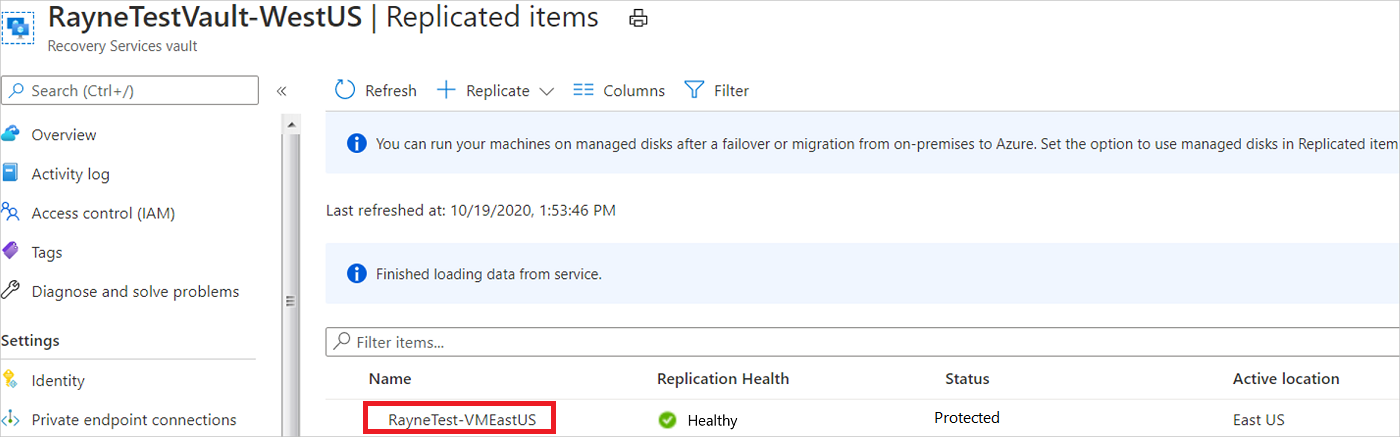
På sidan Översikt kontrollerar du att den virtuella datorn är skyddad och felfri.
När du kör ett redundanstest väljer du ett virtuellt Azure-nätverk i målregionen. Den virtuella Azure-dator som skapades efter redundansväxlingen placeras i det här nätverket.
- I den här självstudien väljer vi ett befintligt nätverk när vi kör redundanstestet.
- Vi rekommenderar att du väljer ett icke-produktionsnätverk för detaljnivån, så att IP-adresser och nätverkskomponenter förblir tillgängliga i produktionsnätverk.
- Du kan också förkonfigurera nätverksinställningar som ska användas för redundanstest. Detaljerade inställningar som du kan tilldela för varje nätverkskort omfattar undernät, privat IP-adress, offentlig IP-adress, lastbalanserare och nätverkssäkerhetsgrupp. Vi använder inte den här metoden här, men du kan läsa den här artikeln om du vill veta mer.
Kör ett redundanstest
På sidan Översikt väljer du Testa redundans.
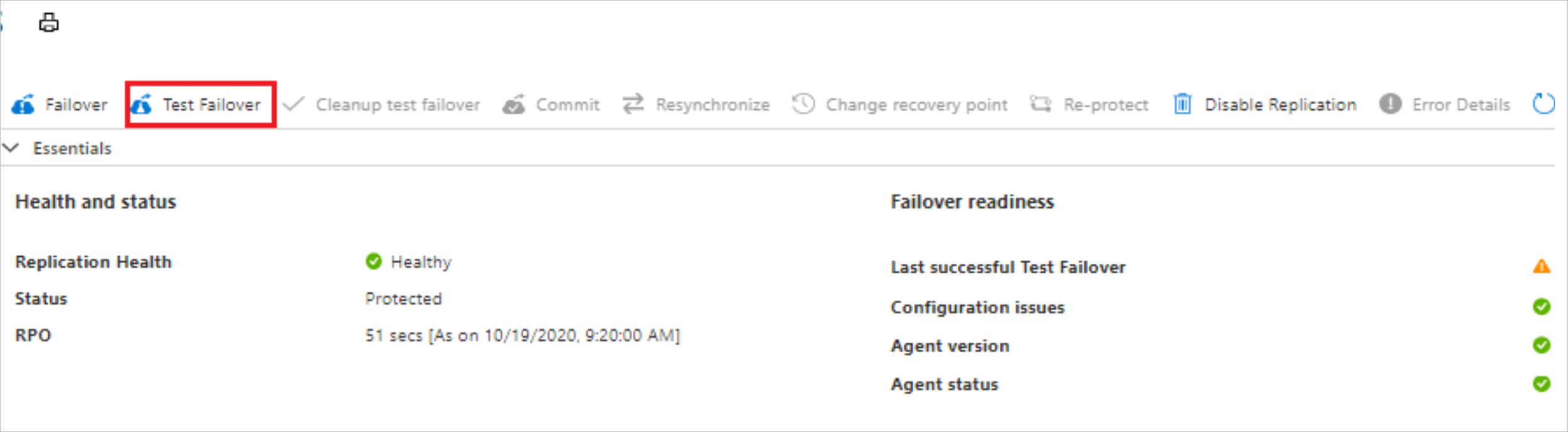
I Testa redundans väljer du en återställningspunkt. Den virtuella Azure-datorn i målregionen skapas med data från den här återställningspunkten.
- Senast bearbetade: Använder den senaste återställningspunkten som bearbetas av Site Recovery. Tidsstämpeln visas. Ingen tid ägnas åt att bearbeta data, så det ger ett mål för låg återställningstid (RTO).
- Senaste: Bearbetar alla data som skickas till Site Recovery för att skapa en återställningspunkt för varje virtuell dator innan de redväxar till den. Ger det lägsta målet för återställningspunkten (RPO), eftersom alla data replikeras till Site Recovery när redundansväxlingen utlöses.
- Senaste appkonsekventa: Det här alternativet redundansväxlar virtuella datorer till den senaste appkonsekventa återställningspunkten. Tidsstämpeln visas.
- Anpassad: Redundansväxla till en viss återställningspunkt. Anpassad är endast tillgänglig när du redundansväxlar en enskild virtuell dator och inte använder en återställningsplan.
I det virtuella Azure-nätverket väljer du det målnätverk där du vill placera virtuella Azure-datorer som skapats efter redundansväxling. Välj ett icke-produktionsnätverk om möjligt och inte det nätverk som skapades när du aktiverade replikering.

Starta redundansväxlingen genom att välja OK.
Övervaka redundanstestet i meddelanden.
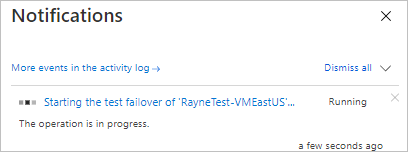
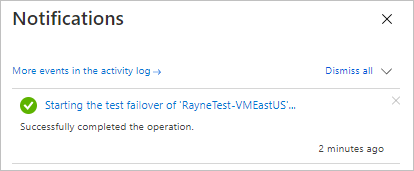
När redundansväxlingen är klar visas den virtuella Azure-dator som skapats i målregionen i Azure Portal Virtual Machines. Kontrollera att den virtuella datorn körs, har rätt storlek och är ansluten till det nätverk som du har valt.
Rensa resurser
På sidan Essentials väljer du Rensa redundanstest.
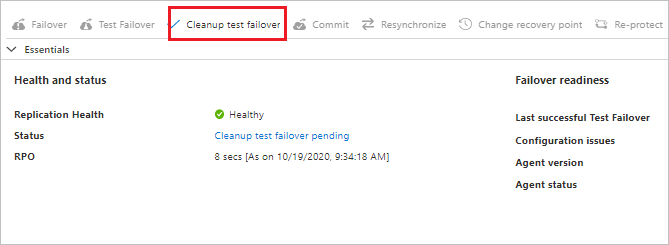
I Redundansrensningsanteckningar> registrerar och sparar du eventuella observationer som är associerade med redundanstestet.
Välj Testning är klar för att ta bort virtuella datorer som skapats under redundanstestet.
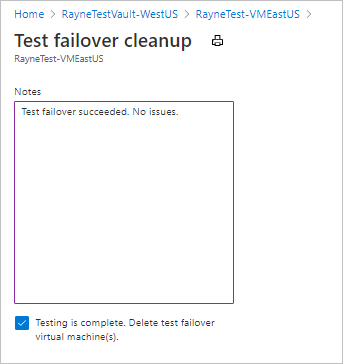
Övervaka rensningens förlopp i meddelanden.
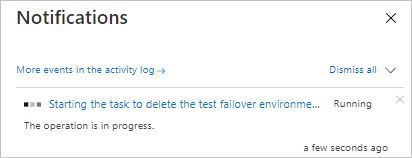
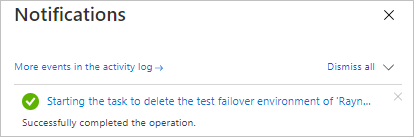
Nästa steg
I den här självstudien körde du ett haveriberedskapstest för att kontrollera att redundans fungerar som förväntat. Nu kan du försöka köra en redundansväxling i produktion.
Feedback
Kommer snart: Under hela 2024 kommer vi att fasa ut GitHub-problem som feedbackmekanism för innehåll och ersätta det med ett nytt feedbacksystem. Mer information finns i: https://aka.ms/ContentUserFeedback.
Skicka och visa feedback för